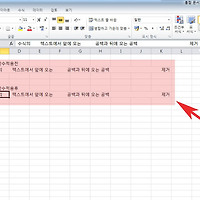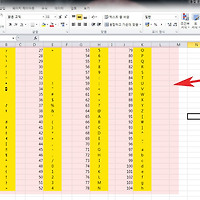엑셀 오늘날짜 시간 입력하는방법
안녕하세요. 오늘은 엑셀에서 날짜와 시간을 입력하는 방법에 대해서 알아보겠습니다.
엑셀과 같은 문서 작성프로그램은 현재날짜 시간을 입력할수 있게 프로그램되어있습니다.
엑셀의 경우에는 날짜를 이용해 디데이 날짜도 계산할수 있고 몇일후의 시간도 계산할수 있습니다.
그럼 엑셀을 이용해 날짜 시간을 입력해보도록 하겠습니다.
1. 엑셀 특정값 검색 반환 vlookup 함수 기본 사용방법
2. 엑셀 곱하기 함수 수식 product로 곱셈 자동계산 사용방법
3. 와이파이 무선 공유기 비밀번호 설정 페이지 접속방법(iptime,버팔로등)

1. 엑셀에서 오늘 날짜 입력방법은 매우 쉬운방법으로 함수를 이용하거나 셀서식을 이용하는 방법이 있습니다.
함수를 이용하는 방법은 =today()만 입력하면 됩니다.
별도의 조건값입력없이 바로 함수식으로 오늘날짜를 나오게 할수 있습니다.
2. 2번째 방법으로는 키보드 단축키를 이용하는 방법입니다.
날짜를 입력할 셀로 이동한다음 키보드 단축키 ctrl + ;을 동시에 눌러주시면 똑같이 오늘날짜가 입력이 됩니다.

3. 3번째 방법은 셀서식을 이용하는 방법입니다.
날짜를 입력할 셀에서 마우스 우측버튼을 눌러 메뉴를 실행합니다.
메뉴가 나오면 하단에 셀서식을 클릭합니다.

4. 셀서식 창이나오면 표시형식에서 시간범주를 선택합니다.
먼저 입력할 날짜형식과 다르게 다양한 날짜 형식을 지정할수 있는 장점이 있습니다.
날짜서식을 선택후 확인을 눌러줍니다.
5. 현재시간의경우 ctrl + shift + ;을 동시에누르면 현재시간을 보여줍니다.
마찬가지로 현재시간도 셀서식을 통해 입력가능하며 기존에 입력한 날짜,시간에서 새로운 서식으로 변형가능합니다.
이상으로 엑셀 오늘날짜 시간 입력하는방법을 마치겠습니다.
'컴퓨터팁 > 오피스' 카테고리의 다른 글
| 엑셀 필터 설정 해제 및 기본 사용방법 (0) | 2015.04.19 |
|---|---|
| 엑셀 DATEDIF 함수로 근무일수 년수 계산방법 (0) | 2015.04.18 |
| 엑셀 최대값 구하기 함수 이용방법 (0) | 2015.04.18 |
| 엑셀 average 평균함수 사용하는 방법 및 평균값 구하기 (0) | 2015.04.16 |
| 엑셀 빈칸 공백제거 trim 함수 사용방법 (0) | 2015.04.13 |
| 엑셀 문자열 코드반환 char함수 사용방법 (0) | 2015.04.11 |
| 엑셀 숫자 천단위 만단위 통화 표시 변경하는방법 (0) | 2015.04.10 |
| 엑셀 공백 개수 찾기 및 세기 방법 (0) | 2015.02.11 |
| 엑셀 데이터베이스 카운트 dcount 함수 사용방법 (0) | 2015.02.09 |
| 엑셀 특정 영역 위치범위 반환 offset 함수 사용방법 (0) | 2015.02.08 |